
Ce vom crea
În acest articol, vă voi arăta cum să desenați o barbă realistă și două coafuri scurte. Și, de asemenea, ce fel de păr pentru a folosi Photoshop.
1. Principiile de bază ale părului scurt
Există multe tipuri de coafuri scurte. Astăzi vom lua în considerare două coafuri de modă, care sunt adesea purtate de oameni, și de multe ori folosite în munca lor de designeri și ilustratori.
Indiferent de stilul pe care îl alegeți, o regulă rămâne neschimbată. Pentru a obține cele mai bune rezultate, trageți părul, urmând direcția în care acestea cresc de pe piele.
Să considerăm acest principiu în practică:

Pornind de la vârful capului, observați în ce direcție are părul, în funcție de coafura. Când începeți să faceți primele schițe și să organizați straturile, amintiți-vă că pentru a crea forma potrivită a coafurii și pentru a alege peria potrivită pentru a desena părul în Photoshop.
Provocați-vă
Încercați să desenați părul pe care nu ați fi îndrăznit să-l prezentați înainte și aflați diferitele modele de bucle care vor arăta interesante:
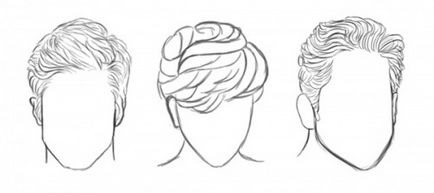
Alege fotografia corectă a părului
Selectați fotografii care sunt clare și au o lumină bună, astfel încât să puteți determina cu ușurință modul în care părul ar trebui să fie vopsit. Dacă sunteți începător în desen, alegeți culori pentru păr, care sunt mai ușor de recreat. Iată resursele utilizate în acest ghid:- Coafura din Pompadour;
- Tunsor scurt;
- Barbă.
2. Ce perii să le folosiți
Voi folosi perii din lista de presetări Adobe Photoshop Brushes. Utilizând peria rotundă de bază, puteți desena multe lucruri. Experimentați valorile "Rigiditate" ale periilor pentru stilul de păr din Photoshop. pentru a obține margini moi sau dure pentru efectele dorite:
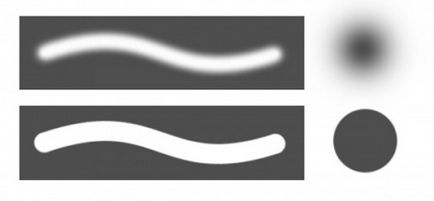
Duritatea periei este 0% (în partea superioară), iar Rigiditatea periei este de 100% (partea de jos)
Peria următoare este o perie tare, rotundă, opacă, cu o imitație de presiune, care poate fi găsită și în presetări:
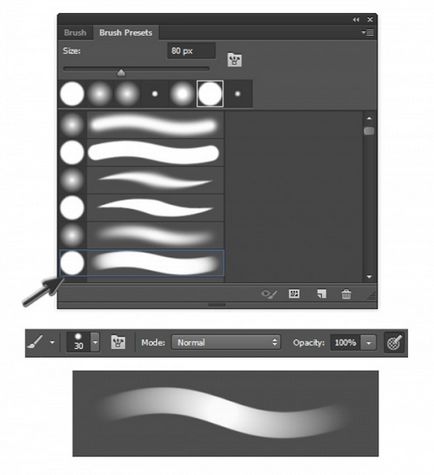
Asigurați-vă că opțiunea "opacitate" este setată la "Apăsați", ceea ce va face peria chiar și mai versatilă
Și pentru fiecare pensulă, activați opțiunea "Apăsați stiloul" din secțiunea "Formă dinamică", astfel încât fiecare cursă să fie netedă și elegantă. Folosesc adesea această funcție pentru lovituri subțiri:
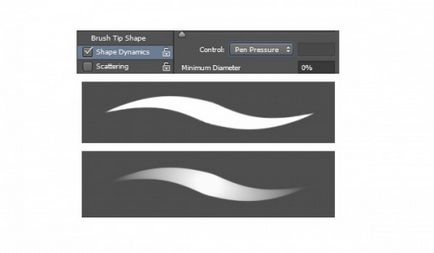
Pensule și modele personalizate pentru păr
Utilizarea periilor personalizate pentru parul Photoshop poate realiza un efect realist prin desenarea câtorva fire în același timp. Alegeți această opțiune dacă sunteți un ilustrator avansat sau doriți să economisiți timp în desen. De asemenea, puteți utiliza modele de păr pentru a le suprapune imediat pe portretul creat.
3. Cum să atragă parul realist scurt: Pompadour
Pompadour este un amestec de coafuri diferite. Populară în anii 50 în interpretarea modernă, această tunsoare retro include zone ras sau ras pe laturi.
Desenați o schiță de Pompadour folosind o perie netedă. Voi folosi această coafură ca bază.
Rețineți că partea superioară a părului este pieptănat în spate, iar pe laturile ei sunt îndreptate în jos:
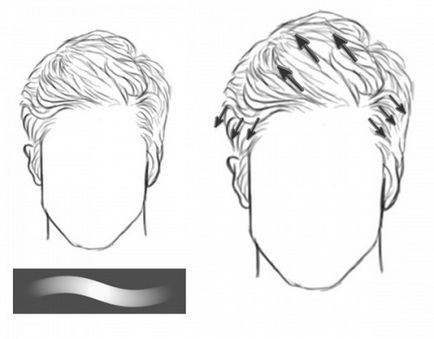
Aplicați o bază maronie solidă la bază. Plasați acest strat sub stratul de contur. Setați noul strat ca "Mască de tăiere" pentru tulpină și schimbați modul de amestecare în "Multiplicați". Pe acest strat nou, trageți umbre folosind nuanțe de aceeași culoare maro:
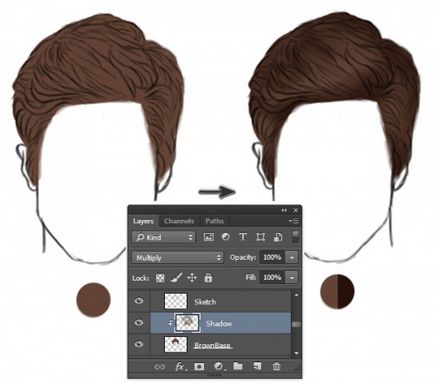
Pentru a înțelege ce pensulă pentru a desena parul în Photoshop. Ar trebui să se țină seama de faptul că, odată cu această schimbare în modul de amestecare, culoarea se va întuneca automat. Noua nuanță este înmulțită cu cea de bază.
Setați încă câteva straturi ca "Masca de tăiere" dacă doriți să adăugați mai multe umbre. Apoi creați un nou strat și setați modul Overlay la Overlay. Specificați culoarea albă ca pe culoarea primului rând pentru a începe să pictați patch-uri calde în locurile unde lumina cade. Aplicați câteva zone luminoase, acordând atenție pentru a se asigura că acestea corespund logicii iluminării părului:
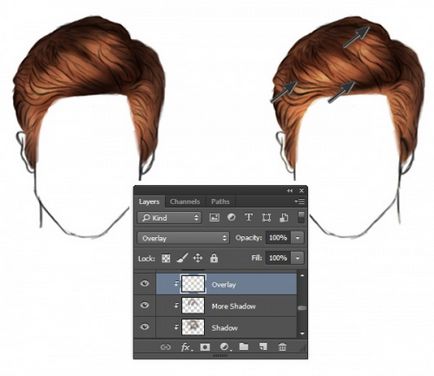
Puteți elimina loviturile de culoare neagră ale conturului, amestecându-le cu părțile colorate. Pentru a face acest lucru, setați stratul suprapus la modul Overlay. Apoi, adăugați un strat nou și setați-l la modul "Linear clarifier". Creați zone luminoase ale feței prin schițarea zonelor din jurul lor cu perii de păr pentru Photoshop cu o culoare bej deschis:
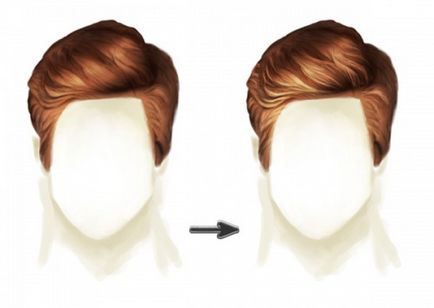
Reglați culoarea părului cu stratul corectiv. Mergeți la Layer> Layer de ajustare nou> Balanța culorilor și reglați parametrii stratului de ajustare pentru a aprofunda nuanțele roșu, albastru și magenta ale părului:
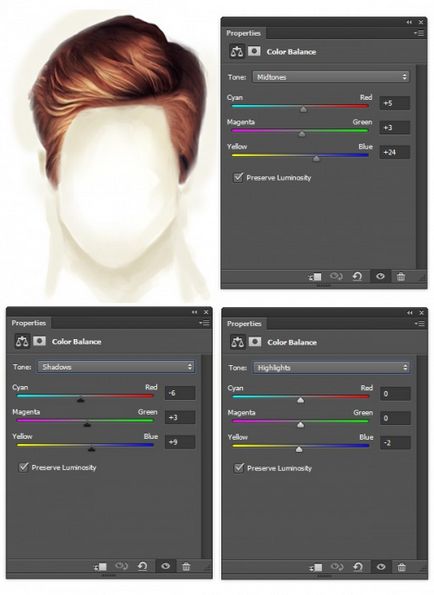
Acum că am corectat culorile, următorul pas este să facem detaliile fine mai clare. Specificați o pensulă pentru desenarea părului în rigiditatea Photoshop de 100% și trageți arce care vor reprezenta linia părului:
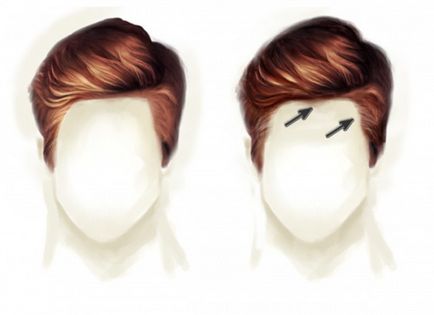
Reduceți dimensiunea periei pentru a trage fire mici și subțiri de păr în jurul marginilor capului. Și, în cele din urmă, adăugați un fundal gradient frumos în spatele capului. Culoarea culorii de fund a părului la marginea capului, astfel încât întregul cap arăta mai realist și mai armonios se încadrează în scenă:
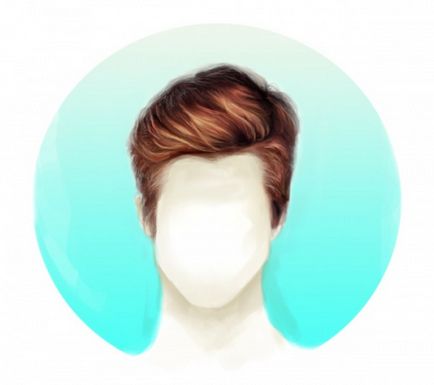
Iată cum se arată coafura Pompadour completă!
4. Cum să atragă parul realist scurt: o coafură cu încuietori curbate
Apoi, tragem o coafură cu încuietori curbate care dau părului un aspect incredibil.
Utilizați această imagine pentru a crea o bază. Cu aceeași pensulă pentru desenarea părului în Photoshop, creați o schiță a feței și părului. Acordați atenție schimbării în direcția părului. Părul de pe această imagine este mai lung și, prin urmare, se încurcă în direcții diferite:
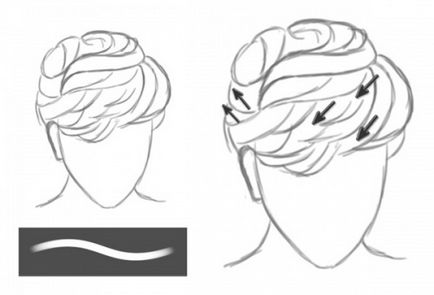
Aplicați acum culorile de bază. Aplicați fiecare culoare pe un strat separat. Utilizați-le ca o mască de tăiere pentru a crea umbre. Din nou, setați modul de amestecare pentru straturile de umbră la "Multiplicați" și folosiți aceleași culori pe care le-ați folosit pentru a picta umbra pentru a picta:
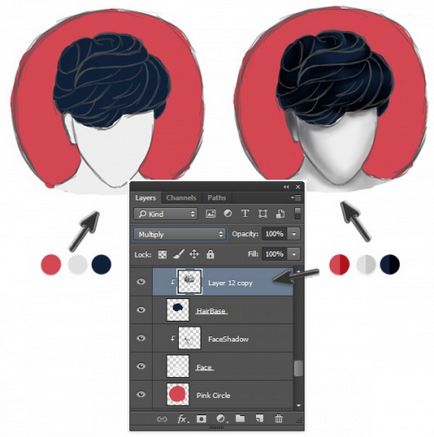
Reduceți opacitatea stratului contur la 25%. Creați două straturi noi, pentru a seta modul suprapus peste suprapunere, iar pentru al doilea - "Claritatea bazei". Pe primul strat trageți pete de lumină strălucitoare albastru. Și apoi trageți zonele de strălucire roz pe păr pentru a obține un efect interesant:
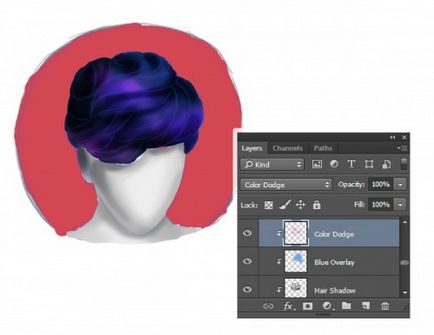
Reduceți dimensiunea periei pentru firele de păr Photoshop la 5 pixeli și setați rigiditatea la 100%. Colorați firele, respectând direcția fiecăruia. Încercați să nu pierdeți din vedere care părți ale firelor se suprapun reciproc și nu uitați să eliminați firele din regiune care depășesc granițele:
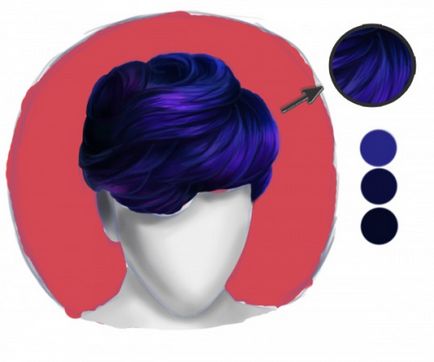
Adăugați un nou strat cu modul de amestecare "Linear Bleacher" pentru a desena zone luminoase mai intense. Aplicați zone roz în jurul marginilor părului la culoarea de fundal. Ele vor adăuga un sentiment de claritate și strălucire a părului. Lăsați în unele locuri fundalul să privească prin păr, astfel încât să nu pară lipite împreună:
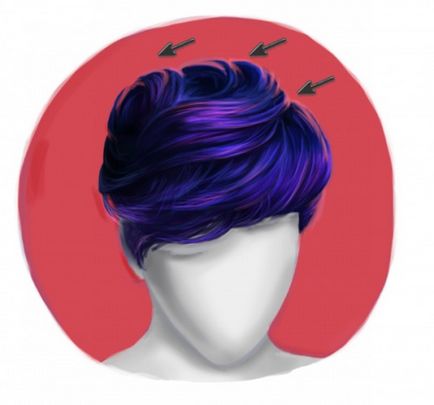
Efectuați procesarea suplimentară. Faceți un fir mai strictă cu o strălucire a luminii și trageți fire suplimentare pentru a le clarifica și, de parcă ar fi în mișcare. Completați imaginea adăugând un nou strat de ajustare "Niveluri" pentru a ajusta intensitatea culorilor:
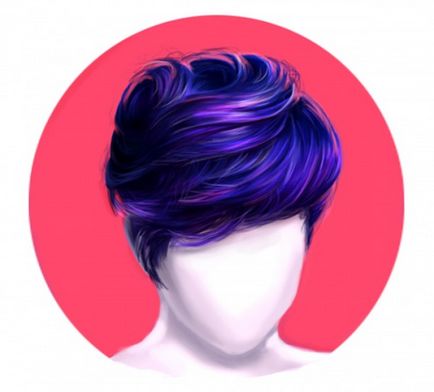
Iată imaginea finalizată a coafurii cu încuietori curbate.
5. Cum de a desena parul facial realist
Un alt tip de păr scurt, pe care nu-l putem uita - părul de pe față. În ciuda faptului că nu se află în partea superioară a capului, se comportă într-un mod similar. Să vedem ce perie trage părul în Photoshop.
Am folosit această imagine ca exemplu. Începeți cu o schiță preliminară, acordând o atenție deosebită direcției părului. În acest caz, trebuie să ne amintim că părul este îndreptat în jos:
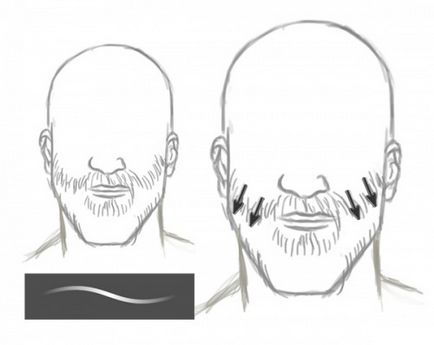
Ajustați culorile de bază și reduceți "Opacitatea" conturului la 20%. Utilizați o perie rotundă moale pentru a desena o umbră pe noul strat și setați modul de amestecare la "Multiply" pentru acest strat. Culoarea părului de pe față depinde de tonul pielii, deci asigurați-vă că ați amestecat armonios zonele de piele și zonele adiacente ale barbei și mustaților:
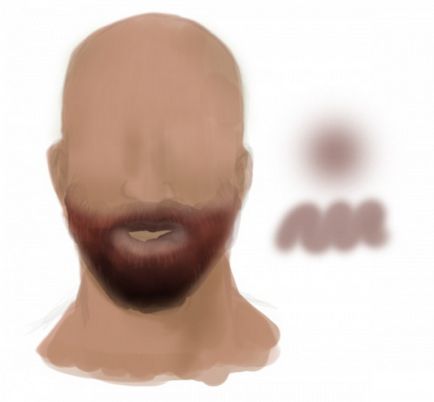
Pe același strat cu modul de amestecare "Multiplicare", desenați cu ajutorul unei perii pentru lovituri de păr ale Photoshop de diferite lungimi, care vor defini structura părului. Observați cum aceste fire de păr se curbează de-a lungul curbei de-a lungul bărbiei și în apropierea gâtului:
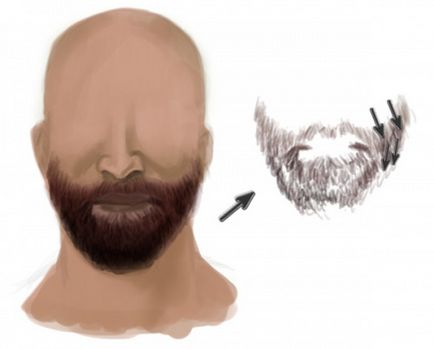
Adăugați un nou strat și setați modul Overlay la Overlay. Setați culoarea albă ca culoarea prim planului și trageți o lumină strălucitoare. Oglinda ușoară ar trebui să fie mai mult în partea superioară, unde lumina de pe barbă cade mai mult. Reglați tonul pielii astfel încât să pară natural:

Adăugați un nou strat și setați modul de amestecare la "Linear clarifier" și trageți linii subțiri de fire de păr strălucitoare. Adăugați fasii de mai multe fire de păr și, de asemenea, trageți păr strălucitor în partea superioară, unde pielea vine în contact cu barba și mustața:

Continuați să desenați cu o perie pentru a desena părul în Photoshop pe fața și pe părul strălucitor, până când sunteți mulțumit de rezultat. Nu uitați să pictați perii din jurul gâtului pentru mai multă realism. Adăugați un fundal gradient frumos și întăriți culorile utilizând noul strat de ajustare Curves:
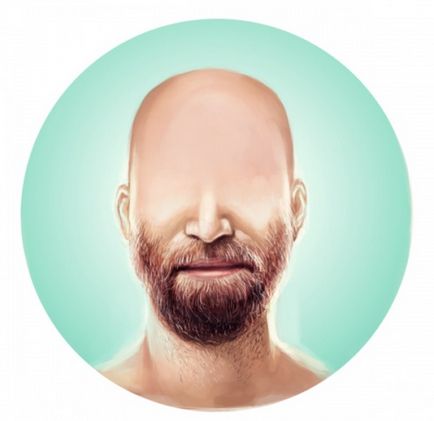
Iată rezultatul final. Nu vă fie frică să adăugați mai multe detalii pe fața sau strălucirea barbei.
concluzie
Pentru a crea un par realist, "viu", trebuie să acordați atenție modului în care se mișcă și interacționează cu lumina. După ce ați stăpânit aceste tehnici, puteți crea rapid păr spectaculos!
Cum sa pictezi parul realist in parul scurt Adobe Photoshop Beards "a fost pregătit de echipa prietenoasă a proiectului Saitostroenie de la A la Z.
Articole similare
Trimiteți-le prietenilor: